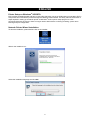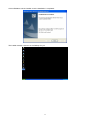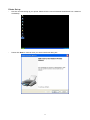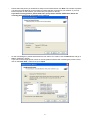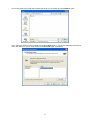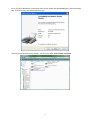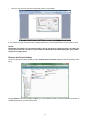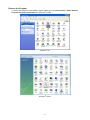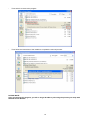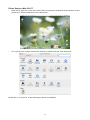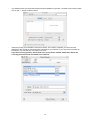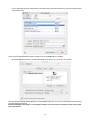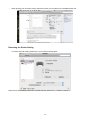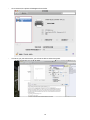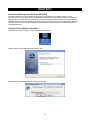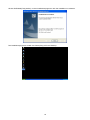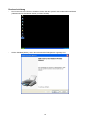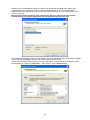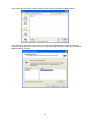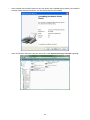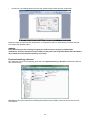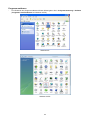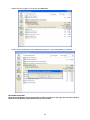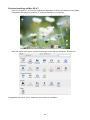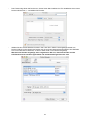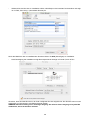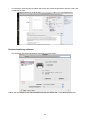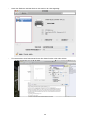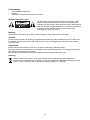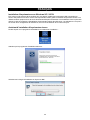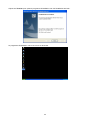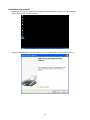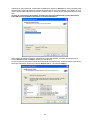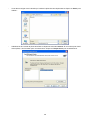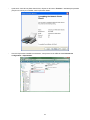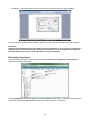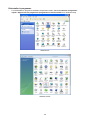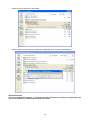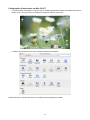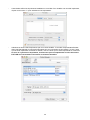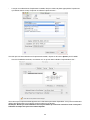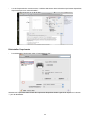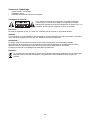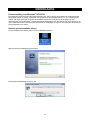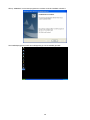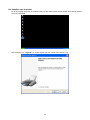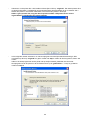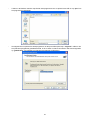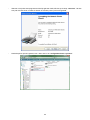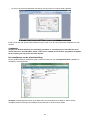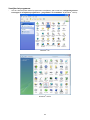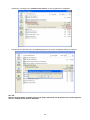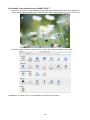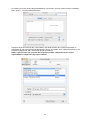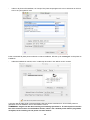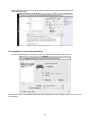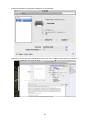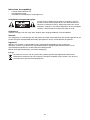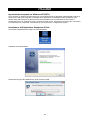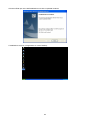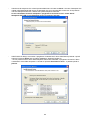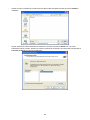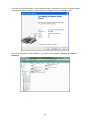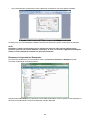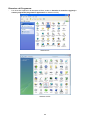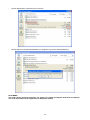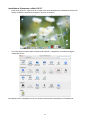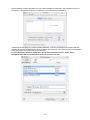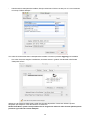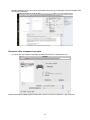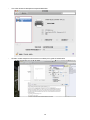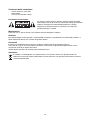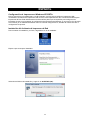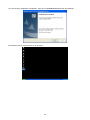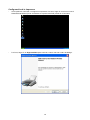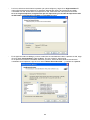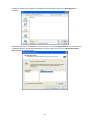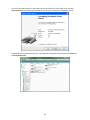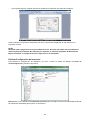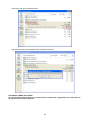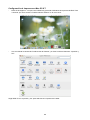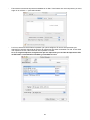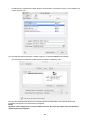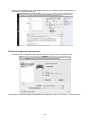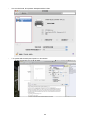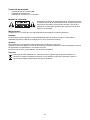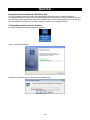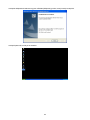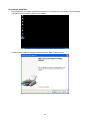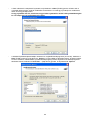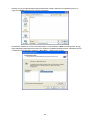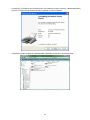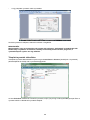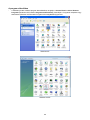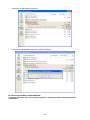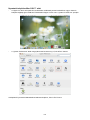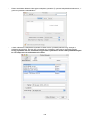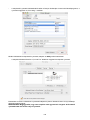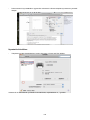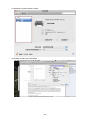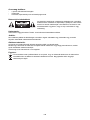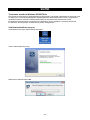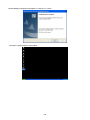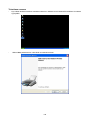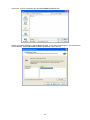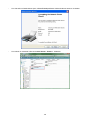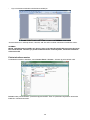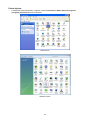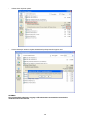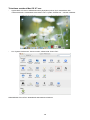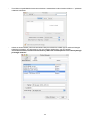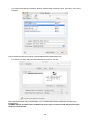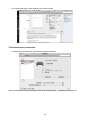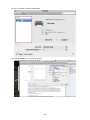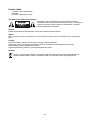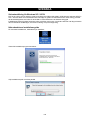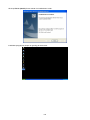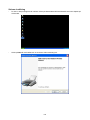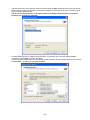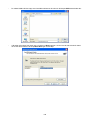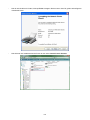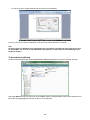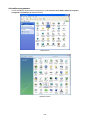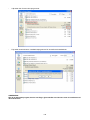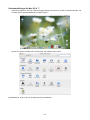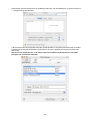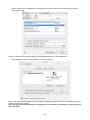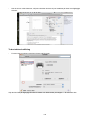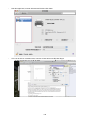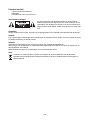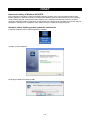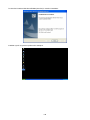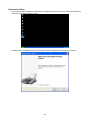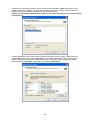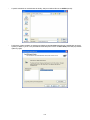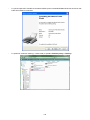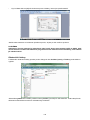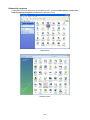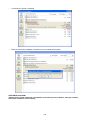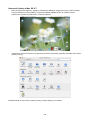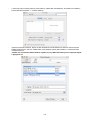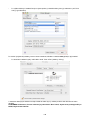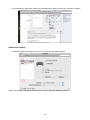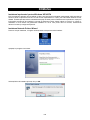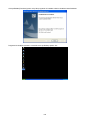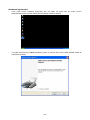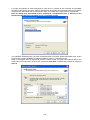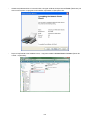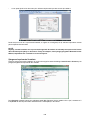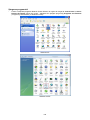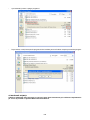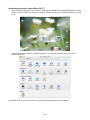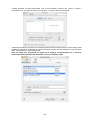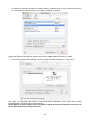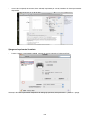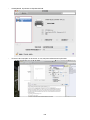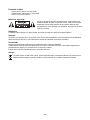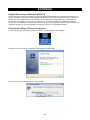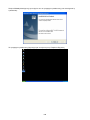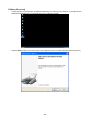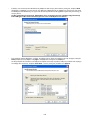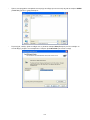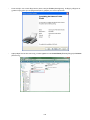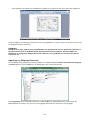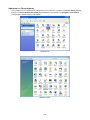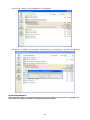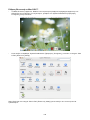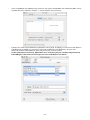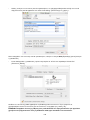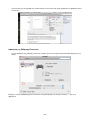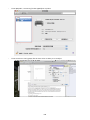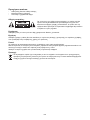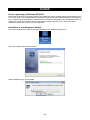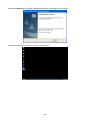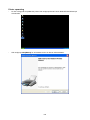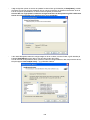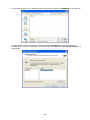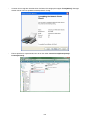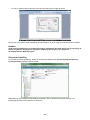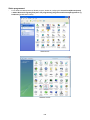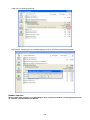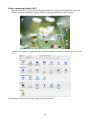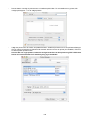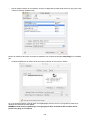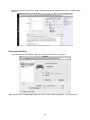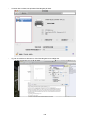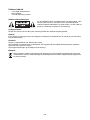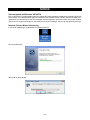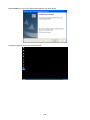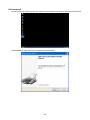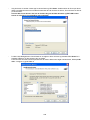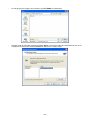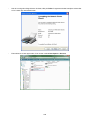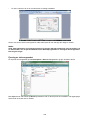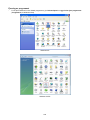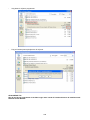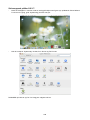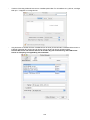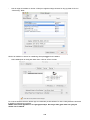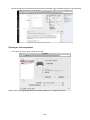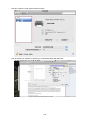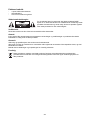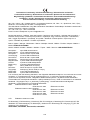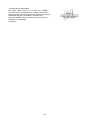CMP-USBNETBOX4
MANUAL (p. 2)
4port USB network server
ANLEITUNG (s. 17)
4-Port USB-Netzwerkserver
MODE D’EMPLOI (p. 32)
Serveur réseau 4-ports USB
GEBRUIKSAANWIJZING (p. 47)
4-Poorts USB netwerkserver
MANUALE (p. 62)
Server di rete a 4 porte USB
MANUAL DE USO (p. 77)
Servidor de red de 4 puertos USB
HASZNÁLATI ÚTMUTATÓ (o. 92.)
4 portos USB hálózati kiszolgáló
KÄYTTÖOHJE (s. 107)
4-porttinen USB-verkkopalvelin
BRUKSANVISNING (s. 122)
4-portars USB-nätverksserver
NÁVOD K POUŽITÍ (s. 137)
Síťový USB server se 4 porty
MANUAL DE UTILIZARE (p. 152)
Server de reţea cu 4 porturi USB
ΕΓΧΕΙΡΙ∆ΙΟ XPHΣHΣ (σελ. 167)
∆ιακομιστής δικτύου USB με 4 θύρες
BRUGERVEJLEDNING (p. 182)
4-port USB netværksserver
VEILEDNING (p. 197)
4-ports USB nettverksserver
Stránka se načítá ...
Stránka se načítá ...
Stránka se načítá ...
Stránka se načítá ...
Stránka se načítá ...
Stránka se načítá ...
Stránka se načítá ...
Stránka se načítá ...
Stránka se načítá ...
Stránka se načítá ...
Stránka se načítá ...
Stránka se načítá ...
Stránka se načítá ...
Stránka se načítá ...
Stránka se načítá ...
Stránka se načítá ...
Stránka se načítá ...
Stránka se načítá ...
Stránka se načítá ...
Stránka se načítá ...
Stránka se načítá ...
Stránka se načítá ...
Stránka se načítá ...
Stránka se načítá ...
Stránka se načítá ...
Stránka se načítá ...
Stránka se načítá ...
Stránka se načítá ...
Stránka se načítá ...
Stránka se načítá ...
Stránka se načítá ...
Stránka se načítá ...
Stránka se načítá ...
Stránka se načítá ...
Stránka se načítá ...
Stránka se načítá ...
Stránka se načítá ...
Stránka se načítá ...
Stránka se načítá ...
Stránka se načítá ...
Stránka se načítá ...
Stránka se načítá ...
Stránka se načítá ...
Stránka se načítá ...
Stránka se načítá ...
Stránka se načítá ...
Stránka se načítá ...
Stránka se načítá ...
Stránka se načítá ...
Stránka se načítá ...
Stránka se načítá ...
Stránka se načítá ...
Stránka se načítá ...
Stránka se načítá ...
Stránka se načítá ...
Stránka se načítá ...
Stránka se načítá ...
Stránka se načítá ...
Stránka se načítá ...
Stránka se načítá ...
Stránka se načítá ...
Stránka se načítá ...
Stránka se načítá ...
Stránka se načítá ...
Stránka se načítá ...
Stránka se načítá ...
Stránka se načítá ...
Stránka se načítá ...
Stránka se načítá ...
Stránka se načítá ...
Stránka se načítá ...
Stránka se načítá ...
Stránka se načítá ...
Stránka se načítá ...
Stránka se načítá ...
Stránka se načítá ...
Stránka se načítá ...
Stránka se načítá ...
Stránka se načítá ...
Stránka se načítá ...
Stránka se načítá ...
Stránka se načítá ...
Stránka se načítá ...
Stránka se načítá ...
Stránka se načítá ...
Stránka se načítá ...
Stránka se načítá ...
Stránka se načítá ...
Stránka se načítá ...
Stránka se načítá ...
Stránka se načítá ...
Stránka se načítá ...
Stránka se načítá ...
Stránka se načítá ...
Stránka se načítá ...
Stránka se načítá ...
Stránka se načítá ...
Stránka se načítá ...
Stránka se načítá ...
Stránka se načítá ...
Stránka se načítá ...
Stránka se načítá ...
Stránka se načítá ...
Stránka se načítá ...
Stránka se načítá ...
Stránka se načítá ...
Stránka se načítá ...
Stránka se načítá ...
Stránka se načítá ...
Stránka se načítá ...
Stránka se načítá ...
Stránka se načítá ...
Stránka se načítá ...
Stránka se načítá ...
Stránka se načítá ...
Stránka se načítá ...
Stránka se načítá ...
Stránka se načítá ...
Stránka se načítá ...
Stránka se načítá ...
Stránka se načítá ...
Stránka se načítá ...
Stránka se načítá ...
Stránka se načítá ...
Stránka se načítá ...
Stránka se načítá ...
Stránka se načítá ...
Stránka se načítá ...
Stránka se načítá ...
Stránka se načítá ...
Stránka se načítá ...
Stránka se načítá ...
Stránka se načítá ...
Stránka se načítá ...
Stránka se načítá ...

137
ČESKY
Síťový USB server se 4 porty
Nastavení tiskárny u Windows XP/VISTA
EST poskytuje srozumitelný a snadno použitelný obslužný program, který vám napomáhá nastavit USB
tiskárny připojené k tiskovému serveru LPR jako síťové tiskárny podle průvodce nastavením síťové tiskárny.
Tento obslužný program snižuje počet kroků potřebných pro nastavení síťové tiskárny pomocí programu
nastavení vestavěné tiskárny ve Windows na několik pohybů a kliknutí myši. Uživatelé se již nemusí zabývat
zavádějícím nastavením IP, vkládáním názvu tiskové fronty a prováděním konfigurace portu.
Instalace síťové tiskárny pomocí průvodce nastavením
K započetí instalace prosím dvakrát klikněte na instalátor:
Vyčkejte, než se rozeběhne:
Zvolte jazyk instalace a klikněte na OK:

138
Po ukončení instalace klikněte na Finish (ukončení) k uzavření instalátoru:
Instalátor vytvoří na pracovní ploše svého zástupce:

139
Nastavení tiskárny
• Nyní můžeme začít s nastavením vaší tiskárny. Klikněte prosím na ikonu Launch NetworkPrinterWizard,
která byla vytvořena na pracovní ploše.
• Klikněte prosím na Next (pokračovat) k zobrazení uvítacího dialogového okna nastavení tiskárny.

140
• Vyberte prosím ze seznamu tiskárnu, kterou chcete nastavit a klikněte na Next (pokračovat). Počet
tiskáren uvedených na seznamu závisí na počtu tiskáren připojených k vaší síti. Jestliže máte k síti
připojenu pouze jednu tiskárnu, na seznamu bude uvedena jenom ta.
Jestliže není na seznamu žádná tiskárna, ujistěte se, že je EST LPR tiskový server správně zapnut
a připojen k síti.
• V dalším dialogovém okně prosím vyberte ovladač ze seznamu, je-li tam uveden a poté klikněte na
tlačítko Next (pokračovat) a pokračujte krokem 7. V opačném případě pokračujte v tomto postupu.
Jestliže na seznamu není uveden ovladač vaší tiskárny, vložte prosím disk s ovladačem tiskárny a
klikněte na tlačítko Have Disk... (mám disk) a poté pokračujte krokem 5.

141
• K použití ovladače se musíte dostat do složky, kde je umístěn a kliknout na OPEN (otevřít):
• Poté znovu vyberte ovladač ze seznamu a klikněte na tlačítko Next (pokračovat). Jestliže jste nevybrali
správný ovladač, nyní se o tom přesvědčíte. Klikněte prosím znovu na Have Disk (mám disk) a proveďte
opětovný výběr.

142
• Po vybrání správného ovladače ze seznamu klikněte prosím na tlačítko Finish. Může trvat až minutu než
bude síťová tiskárna nastavena.
• Po správném nastavení tiskárny ji můžete vidět po spuštění Ovládací panely > Tiskárny:

143
• Nyní můžete tisknout jakýkoliv dokument pomocí tiskárny, kterou jste právě nastavili:
Jestliže máte nastaveno více tiskáren ujistěte se prosím, že jste pro tisk zvolili tu správnou.
POZNÁMKA
Uvědomte si, že toto nastavení je jednorázové. Není nutné, abyste tento postup použili po každé, když
chcete tisknout. Jestliže však odstraníte program Průvodce nastavením síťové tiskárny, vaše tiskárna
již nebude funkční.
Odstranění tiskárny
K odstranění nastavení tiskárny spusťte prosím dialogové okno Ovládací panely > Tiskárny a zde tiskárnu
vyjměte.
Jednoduše vymažte ikonu tiskárny stiskem klávesy Delete (vymazat) na vaší klávesnici. Poté bude při tisku
dokumentu odstraněna ze seznamu nainstalovaných tiskáren.

144
Odstranění programu
• K odstranění Průvodce nastavením síťové tiskárny prosím spusťte Ovládací panely > Přidat nebo
odebrat programy (Programy a vlastnosti na Windows VISTA)
Windows XP
Windows VISTA

145
• Poté program vyberte a odstraňte
• Řiďte se instrukcemi instalátoru k ukončení procesu odstranění programu:
UVĚDOMTE SI PROSÍM:
Jakmile tento program odstraníte, již nebudete moci tisknout pomocí tiskáren, které jste nastavili
Průvodcem nastavení síťové tiskárny.

146
Nastavení tiskárny u Mac OS X™
• MAC OS společnosti Apple Inc. přichází s vestavěným obslužným programem, který je velmi podobný
Průvodci nastavením síťové tiskárny. K započetí instalace přejděte prosím na položku "System
preferences" (systémové preference) v rozevírací nabídce:
• Jakmile jsou "System Preferences" (systémové preference) zobrazeny, přejděte na položku "Print & Fax"
(tiskárny & faxy):
Klikněte dvakrát na "Print & Fax" (tiskárny & faxy) k výběru tiskárny pro instalaci.

147
• V tomto okně jsou uvedeny tiskárny, které máte na vašem Mac nainstalovány. K instalaci nové tiskárny
prosím klikněte na tlačítko "+" k výběru tiskáren.
• Vyberte ze seznamu tiskárnu, kterou chcete nainstalovat. Počet tiskáren na seznamu závisí na počtu
tiskáren připojených k vaší síti. Jestliže máte k síti připojenu pouze jednu tiskárnu, na seznamu bude
uvedena jenom ta.
Jestliže není na seznamu žádná tiskárna, ujistěte se, že je EST LPR tiskový server správně zapnut
a připojen k síti.

148
• Po výběru tiskárny k instalaci Bonjour vybere správný ovladač tiskárny, který je zobrazen v poli "Print
Using:" (použití tisku):
Po zvolení (zvýraznění) tiskárny, kterou chcete instalovat, klikněte na tlačítko Add (přidat) k její instalaci.
• Po ukončení instalace byste ji měli vidět v okně "Print & Fax" (tiskárny & faxy):
V seznamu dostupných tiskáren se objeví tiskárna A950. Nyní ji můžete použít k tisku dokumentů nebo
obrázků.
POZNÁMKA Uvědomte si, že toto nastavení je jednorázové. Není nutné, abyste tento postup použili po
každé, když chcete tisknout.

149
• Pro tisk dokumentu jednoduše vyberte právě nainstalovanou tiskárnu ze seznamu dostupných tiskáren:
Odstranění tiskárny
• K odstranění tiskárny zobrazte prosím znovu okno Printer & fax (tiskárny & faxy):
Vyberte ji ze seznamu dostupných tiskáren vlevo a k jejímu odstranění klikněte na tlačítko "-".

150
• Po vyjmutí tiskárny již nebude její název na seznamu.
• Při tisku dokumentu ji již nebudete moci vybrat.

151
Obsah balení:
• Síťový USB server se 4 porty.
• Napájecí adaptér.
• CD-ROM s návodem k použití a ovladačem.
Bezpečnostní opatření:
Abyste snížili riziko úrazu elektrickým šokem, měl by být tento
výrobek otevřen POUZE autorizovaným technikem, je-li to
nezbytné. V případě, že dojde k závadě, odpojte výrobek ze sítě a
od jiných zařízení. Výrobek nevystavujte vodě nebo vlhkosti.
Údržba:
K čištění používejte pouze suchý hadřík. Nepoužívejte čisticí rozpouštědla ani abrazivní prostředky.
Záruka:
Jakékoli změny, modifikace nebo poškození zařízení v důsledku nesprávného zacházení se zařízením ruší
platnost záruční smlouvy.
Obecné upozornění:
Design a specifikace výrobku mohou být změněny bez předchozího upozornění.
Všechna loga a obchodní názvy jsou registrované obchodní značky příslušných vlastníků a jsou chráněny
zákonem.
Pro budoucí použití uschovejte tento návod a obal.
Upozornění:
Tento výrobek je označen tímto symbolem. To znamená, že se s výrobkem musí zacházet jako s
nebezpečným elektrickým a elektronickým odpadem a nelze jej po skončení životnosti vyhazovat s
běžným domácím odpadem. Pro likvidaci těchto výrobků existují zvláštní sběrná střediska.
Stránka se načítá ...
Stránka se načítá ...
Stránka se načítá ...
Stránka se načítá ...
Stránka se načítá ...
Stránka se načítá ...
Stránka se načítá ...
Stránka se načítá ...
Stránka se načítá ...
Stránka se načítá ...
Stránka se načítá ...
Stránka se načítá ...
Stránka se načítá ...
Stránka se načítá ...
Stránka se načítá ...
Stránka se načítá ...
Stránka se načítá ...
Stránka se načítá ...
Stránka se načítá ...
Stránka se načítá ...
Stránka se načítá ...
Stránka se načítá ...
Stránka se načítá ...
Stránka se načítá ...
Stránka se načítá ...
Stránka se načítá ...
Stránka se načítá ...
Stránka se načítá ...
Stránka se načítá ...
Stránka se načítá ...
Stránka se načítá ...
Stránka se načítá ...
Stránka se načítá ...
Stránka se načítá ...
Stránka se načítá ...
Stránka se načítá ...
Stránka se načítá ...
Stránka se načítá ...
Stránka se načítá ...
Stránka se načítá ...
Stránka se načítá ...
Stránka se načítá ...
Stránka se načítá ...
Stránka se načítá ...
Stránka se načítá ...
Stránka se načítá ...
Stránka se načítá ...
Stránka se načítá ...
Stránka se načítá ...
Stránka se načítá ...
Stránka se načítá ...
Stránka se načítá ...
Stránka se načítá ...
Stránka se načítá ...
Stránka se načítá ...
Stránka se načítá ...
Stránka se načítá ...
Stránka se načítá ...
Stránka se načítá ...
Stránka se načítá ...
Stránka se načítá ...
Stránka se načítá ...
-
 1
1
-
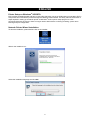 2
2
-
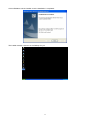 3
3
-
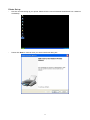 4
4
-
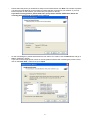 5
5
-
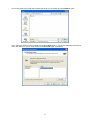 6
6
-
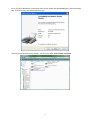 7
7
-
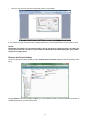 8
8
-
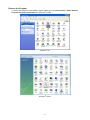 9
9
-
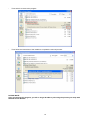 10
10
-
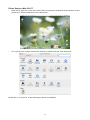 11
11
-
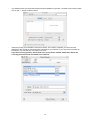 12
12
-
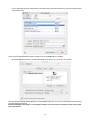 13
13
-
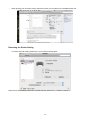 14
14
-
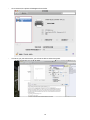 15
15
-
 16
16
-
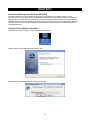 17
17
-
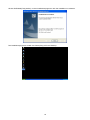 18
18
-
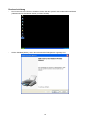 19
19
-
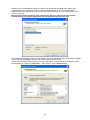 20
20
-
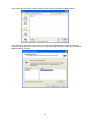 21
21
-
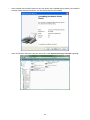 22
22
-
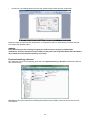 23
23
-
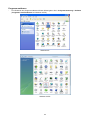 24
24
-
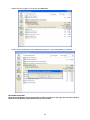 25
25
-
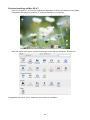 26
26
-
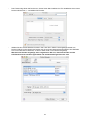 27
27
-
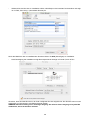 28
28
-
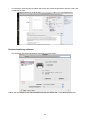 29
29
-
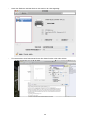 30
30
-
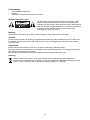 31
31
-
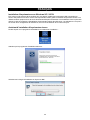 32
32
-
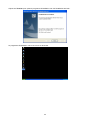 33
33
-
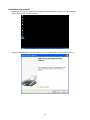 34
34
-
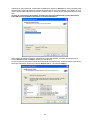 35
35
-
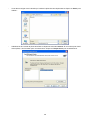 36
36
-
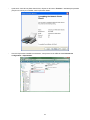 37
37
-
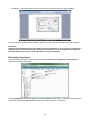 38
38
-
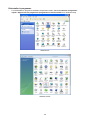 39
39
-
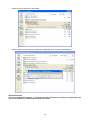 40
40
-
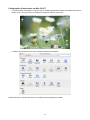 41
41
-
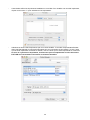 42
42
-
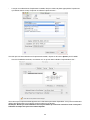 43
43
-
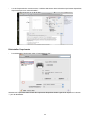 44
44
-
 45
45
-
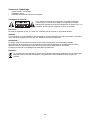 46
46
-
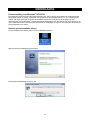 47
47
-
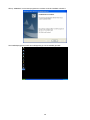 48
48
-
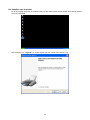 49
49
-
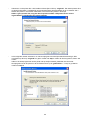 50
50
-
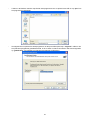 51
51
-
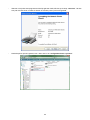 52
52
-
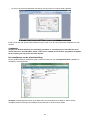 53
53
-
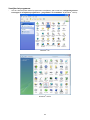 54
54
-
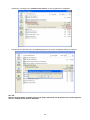 55
55
-
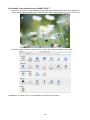 56
56
-
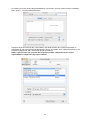 57
57
-
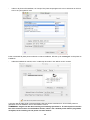 58
58
-
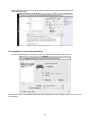 59
59
-
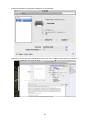 60
60
-
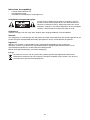 61
61
-
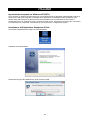 62
62
-
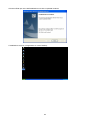 63
63
-
 64
64
-
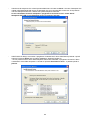 65
65
-
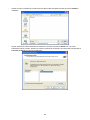 66
66
-
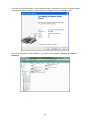 67
67
-
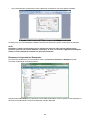 68
68
-
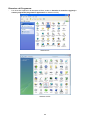 69
69
-
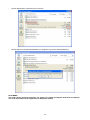 70
70
-
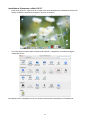 71
71
-
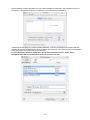 72
72
-
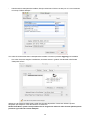 73
73
-
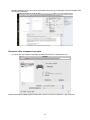 74
74
-
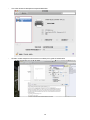 75
75
-
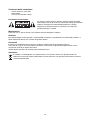 76
76
-
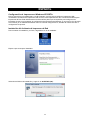 77
77
-
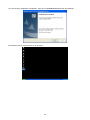 78
78
-
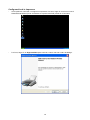 79
79
-
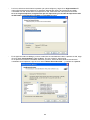 80
80
-
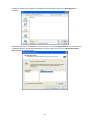 81
81
-
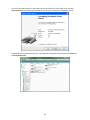 82
82
-
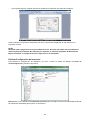 83
83
-
 84
84
-
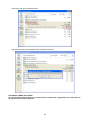 85
85
-
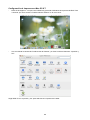 86
86
-
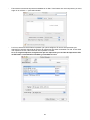 87
87
-
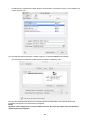 88
88
-
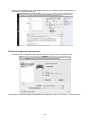 89
89
-
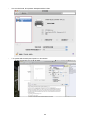 90
90
-
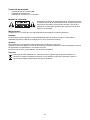 91
91
-
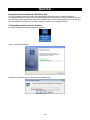 92
92
-
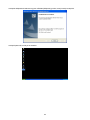 93
93
-
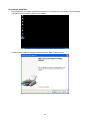 94
94
-
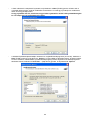 95
95
-
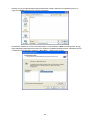 96
96
-
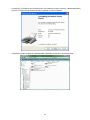 97
97
-
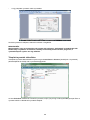 98
98
-
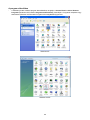 99
99
-
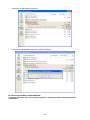 100
100
-
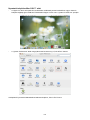 101
101
-
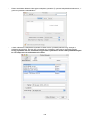 102
102
-
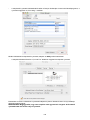 103
103
-
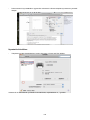 104
104
-
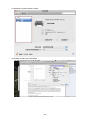 105
105
-
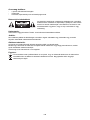 106
106
-
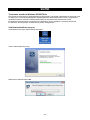 107
107
-
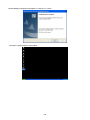 108
108
-
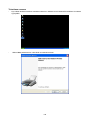 109
109
-
 110
110
-
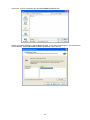 111
111
-
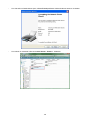 112
112
-
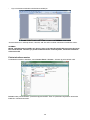 113
113
-
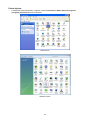 114
114
-
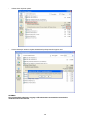 115
115
-
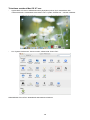 116
116
-
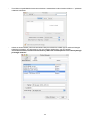 117
117
-
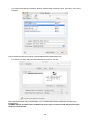 118
118
-
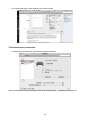 119
119
-
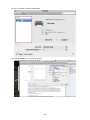 120
120
-
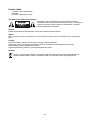 121
121
-
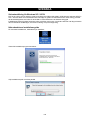 122
122
-
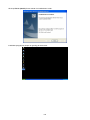 123
123
-
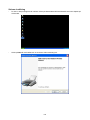 124
124
-
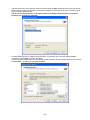 125
125
-
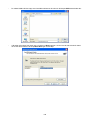 126
126
-
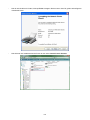 127
127
-
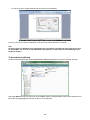 128
128
-
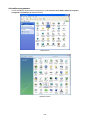 129
129
-
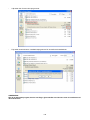 130
130
-
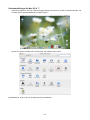 131
131
-
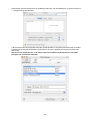 132
132
-
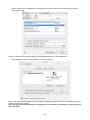 133
133
-
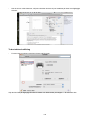 134
134
-
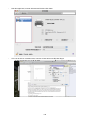 135
135
-
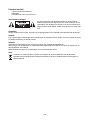 136
136
-
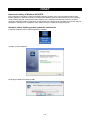 137
137
-
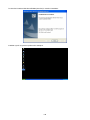 138
138
-
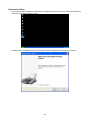 139
139
-
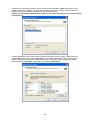 140
140
-
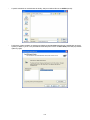 141
141
-
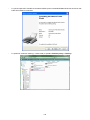 142
142
-
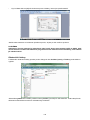 143
143
-
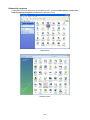 144
144
-
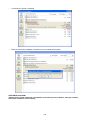 145
145
-
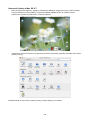 146
146
-
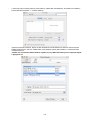 147
147
-
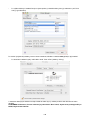 148
148
-
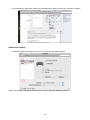 149
149
-
 150
150
-
 151
151
-
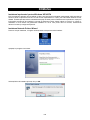 152
152
-
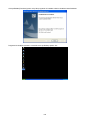 153
153
-
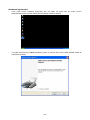 154
154
-
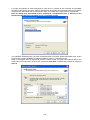 155
155
-
 156
156
-
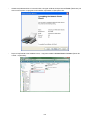 157
157
-
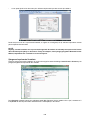 158
158
-
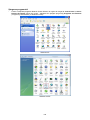 159
159
-
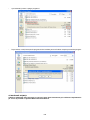 160
160
-
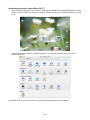 161
161
-
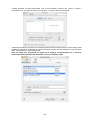 162
162
-
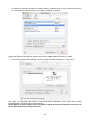 163
163
-
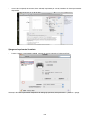 164
164
-
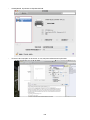 165
165
-
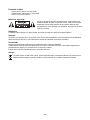 166
166
-
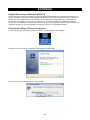 167
167
-
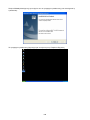 168
168
-
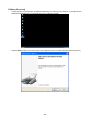 169
169
-
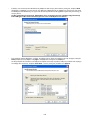 170
170
-
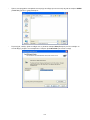 171
171
-
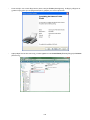 172
172
-
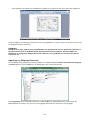 173
173
-
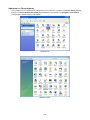 174
174
-
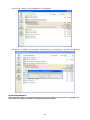 175
175
-
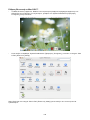 176
176
-
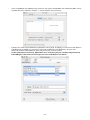 177
177
-
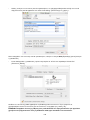 178
178
-
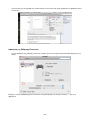 179
179
-
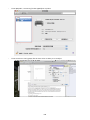 180
180
-
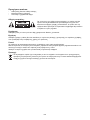 181
181
-
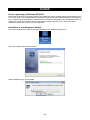 182
182
-
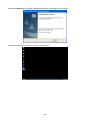 183
183
-
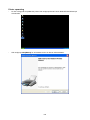 184
184
-
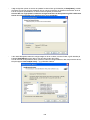 185
185
-
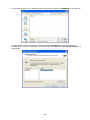 186
186
-
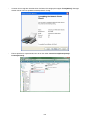 187
187
-
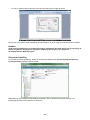 188
188
-
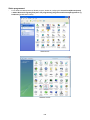 189
189
-
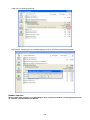 190
190
-
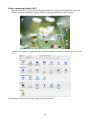 191
191
-
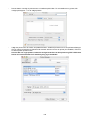 192
192
-
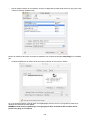 193
193
-
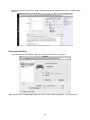 194
194
-
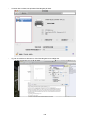 195
195
-
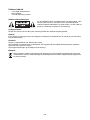 196
196
-
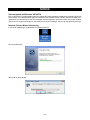 197
197
-
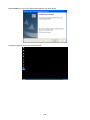 198
198
-
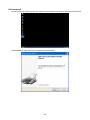 199
199
-
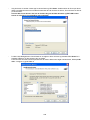 200
200
-
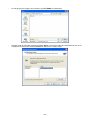 201
201
-
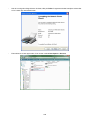 202
202
-
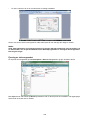 203
203
-
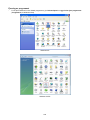 204
204
-
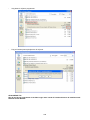 205
205
-
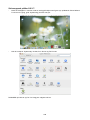 206
206
-
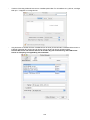 207
207
-
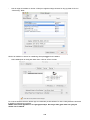 208
208
-
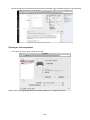 209
209
-
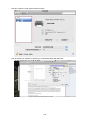 210
210
-
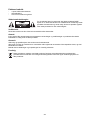 211
211
-
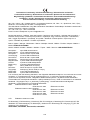 212
212
-
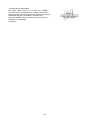 213
213
v jiných jazycích
- español: König CMP-USBNETBOX4 Especificación
- italiano: König CMP-USBNETBOX4 specificazione
- Deutsch: König CMP-USBNETBOX4 Spezifikation
- svenska: König CMP-USBNETBOX4 Specifikation
- français: König CMP-USBNETBOX4 spécification
- English: König CMP-USBNETBOX4 Specification
- dansk: König CMP-USBNETBOX4 Specifikation
- suomi: König CMP-USBNETBOX4 määrittely
- Nederlands: König CMP-USBNETBOX4 Specificatie
- română: König CMP-USBNETBOX4 Specificație
Jiné dokumenty
-
HP Color LaserJet Managed MFP E67560 series instalační příručka
-
HP LaserJet Managed MFP E62575 series instalační příručka
-
HP Color LaserJet Enterprise M553 series instalační příručka
-
HP Color LaserJet Enterprise MFP M577 series instalační příručka
-
HP LaserJet Enterprise MFP M527 series instalační příručka
-
HP Deskjet 1510 series Návod k obsluze
-
HP LaserJet Enterprise M606 series instalační příručka
-
HP LaserJet Enterprise M604 series instalační příručka
-
HP Color LaserJet Managed E55040 series instalační příručka
-
HP LaserJet Managed MFP E52545 series instalační příručka